Skypeデータを忘れました。 パスワードを忘れた場合のSkypeの入力方法
残念ながら、これは時々発生します-Skypeでパスワードを忘れました。 これは通常、Skypeを長期間使用していないか、システムを再インストールしていて、パスワードが書き留められていない場合に発生します。 この場合はどうすればよいですか?
Skype自体が、紛失したパスワードを回復するのに役立ちます。 これを行うには、いくつかの簡単な操作を行う必要があります。
新しいSkype ===================
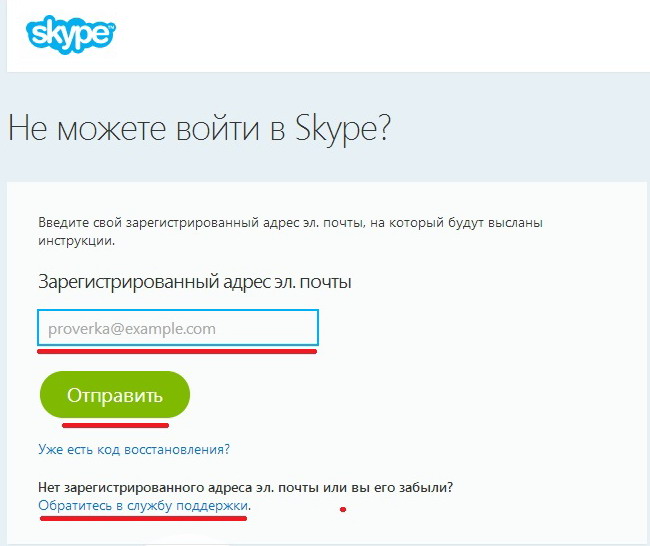
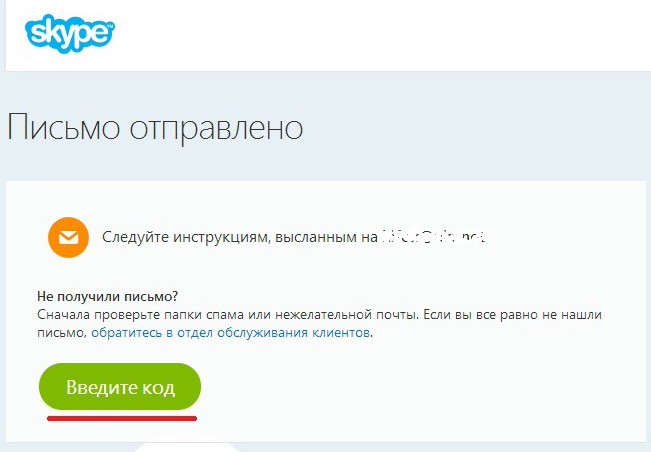
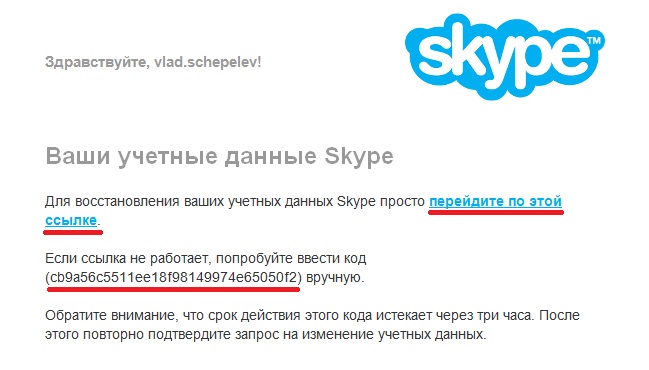
古いSkype ==================
1. Skype自体を開きます。つまり、 デスクトップのプログラムショートカットをクリックします。
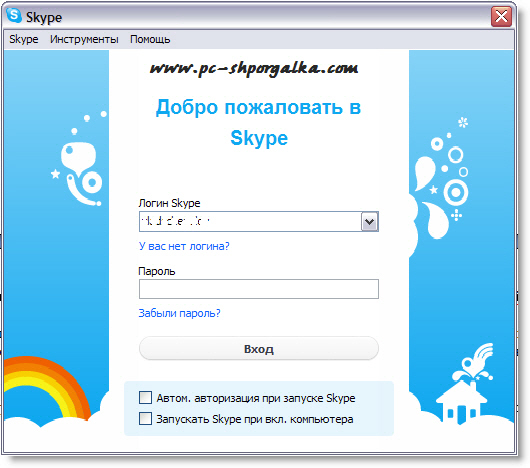

3.SkypeのWebサイトにアクセスします。 ここでアドレスを指定する必要があります Eメール、Skypeに登録するときに指定しました。 次に、「送信」ボタンをクリックします。
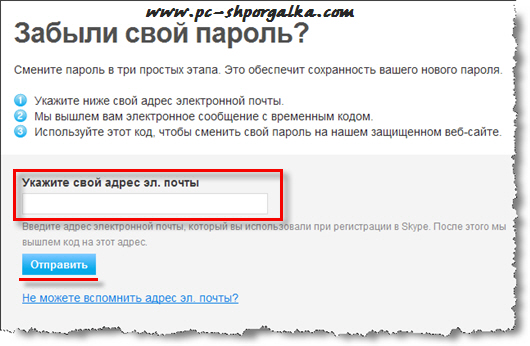
メールアドレスを忘れてしまった場合は、「メールアドレスを思い出せません。 郵便物? " 次に、SkypeWebサイトの指示に従います。
4.メールアドレスを指定して[送信]ボタンをクリックした後、 メールボックス..。 おそらくすぐではありませんが、Skypeから次の内容の手紙が届きます。

「一時コード」リンクをクリックすると、SkypeのWebサイトに再び移動します。 このリンクが機能しない場合(これは私の記憶にはありませんでした)-「コードを手動で入力してください」というリンクをクリックし、コードを手動で入力します(赤の下線付き)。
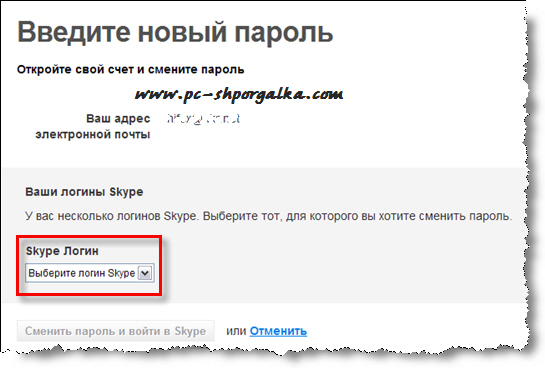
複数のログインがある場合は、ドロップダウンリストからパスワードを忘れたものを選択します。 ログインが1つある場合は、それが選択され、入力するだけで済みます。 新しいパスワード.
6.ログインを選択すると、新しいパスワードを入力するためのウィンドウが表示されます。
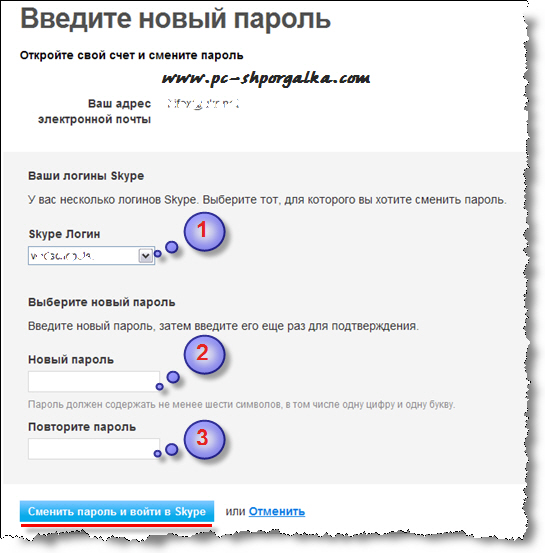
[新しいパスワード]ボックスに新しいパスワードを入力し、[パスワードを繰り返す]ボックスに新しいパスワードを再入力します。 次に、[パスワードを変更してSkypeにサインインする]ボタンをクリックします。
突然新しいパスワードを入力するためのウィンドウが表示されない場合、これはブラウザに( インターネットエクスプローラ、Opera、FireFoxなど)JavaScriptを表示する機能は無効になっています。
この場合、ブラウザでこの機能を有効にするか(これを行う方法はここで確認できます:)、別のブラウザをインストールして、パスワード回復手順を最初から繰り返します。
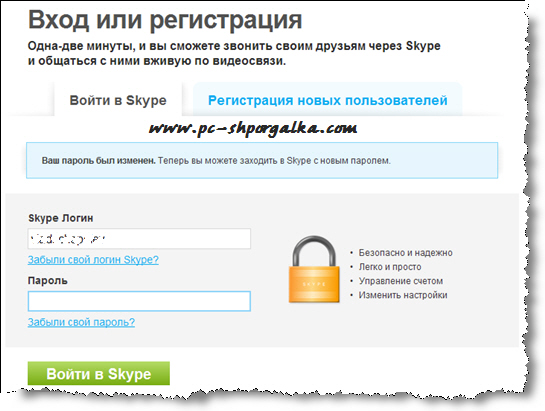
これでパスワード変更手続きは完了です。
多くのSkypeユーザーにとっての大きな問題は、自分のメモリや自動認証を期待して、パスワードを書き留めていないことです。
ただし、システムを再インストールしたり、Skypeを更新したりする必要がある場合があります。その結果、自動認証が機能せず、データが長い間忘れられていました。
アカウントには連絡先が保存されており、誰もあなたに電話をかけることができないため、状況は快適ではありません。
Skypeのパスワードを忘れた場合はどうすればよいですか? 少なくとも覚えていれば、すぐに復元できます 送り先、その上。
その後、回復手順は、合併症なしに迅速に行われます。 これを行うには、以下の手順に従います。
パスワードなしでSkypeにログインする方法が最速のオプションです
Skypeパスワードを忘れた場合は、コンピューター(ラップトップ)でプログラムを実行し、次の行をクリックします。 アカウント? " -彼女はあなたの目の前にいます。
その直後に、Skypeはデフォルトのブラウザを起動し、入力を求められるページと電子メールアドレスを開きます。下に入力して[送信]をクリックします。

クリックすると、メールアドレスにメールが送信され、Skypeシステムから通知されます。 メールを開いて、手紙に記載されているリンクをたどってください。
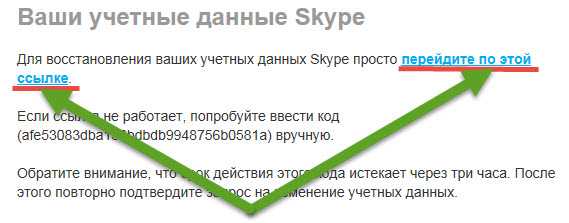
ログイン情報を変更するためのページが表示されます-復元 パスワードを忘れました、それは決して機能しません、誰も彼を知りません。
このページで、[パスワードの変更]をクリックし、表示される新しいタブで、新しいパスワードを2回入力して、[保存]をクリックします。

この手順の後、システムは変更を通知し、Skypeを安全に起動して、新しいデータを認証に使用できます。
何らかの理由で手紙が届かなかった場合は、少し待って(スパムを確認することを忘れないでください)、長くない場合(約10〜20分)、手順をもう一度繰り返します。
メールなしでSkypeで忘れたパスワードを見つける方法
電子メールがないと、Skypeシステムは新しいものを作成することを提案するためにあなたを識別することができません。 この場合、あなたは何ができますか。
唯一の方法があります-サポートサービスに連絡してください、ここでのみ2つの困難な条件があります。
まず、パスワードを忘れた場合は、英語、スペイン語、イタリア語、ポーランド語でのみ管理者に書き込むことができます...-ロシア語は提供されていません。
次に、新しいパスワードを与えるには(忘れたパスワードを返すことはできません)、身元を確認する事実を提供する必要があります。アカウントを忘れて新しいパスワードを作成することはできません。
もちろん、すぐに作成します 新しいアカウント急いではいけませんが、忘れたメールアドレスについて慎重に考えてください。パスワードを忘れた場合、これらのサービスは回復する機能も提供します。 幸運を。
このチュートリアルでは、紛失したSkypeパスワードの回復、アカウントへのサインイン、設定の「ロールバック」、および他のユーザーとの通信履歴を支援します。 これを行うには、skype.com Webサイトの適切なフォームを使用するか、パスワードを総当たり攻撃してユーザーのSkypeアカウントへの以前のアクセスを返すように設計された効果的なSkypeパスワード回復プログラムをインストールします。
この実用的なガイドは、Skypeパスワードを完全に忘れた場合、またはアカウントが悪用され、緊急にユーザーアカウントへのアクセスを返す必要がある場合に、Skypeに正常にログインして、メッセンジャーでのその後の作業と通信を行うことを目的としています。
Skypeパスワードを回復する良い方法はそれを推測することです
では、Skypeのパスワードを忘れた場合はどうなりますか? 最初に、Skypeのパスワードを「記憶」できる2つの効果的なアプリケーションを見て、強制的な方法で推測します。 Skypeの場合、パスワードの複雑さにもよりますが、パスワードの回復には数時間から1日かかる場合があります。
1.Skypeパスワード回復
Skype Password Recoveryアプリは、パスワードを紛失した場合に役立ちます。 強力なパスワードバインダーが組み込まれているため、Skypeのログイン情報が見つかる可能性が高くなります。 このツールは、Skypeのパスワードを完全に忘れた場合や、他の人のパスワードを見つけようとしている場合に役立ちます(ただし、そうすべきではありません!)。
Skypeパスワード回復の主な機能:
- これは、Skypeに保存されているデータを復元するのに役立ちます。これは、Skypeにログインしない理由を疑問に思って制御を失ったときによく発生しますが、パスワードリカバリは問題を美しくエレガントに解決し、不必要な操作なしでパスワードとログインを復元するのに役立ちます。 プログラムはシンプルで直感的なインターフェースを備えており、操作も簡単です。 Skypeを復元するのにプロである必要はありません。
- アカウントの保護:Skype Password Recoveryは、他の回復ツールによるハッキングからアカウントを保護することができます。 その後、ユーザーは自分のパスワードを知っていることを確認し、簡単なSkypeパスワード回復ツールを使用してデータを保護できます。
- 検索エンジン:Skype Password Recoveryの最も興味深い機能は、ログインの詳細を簡単かつ楽しく見つけるのに役立つ強力な検索エンジンです。
- ユーザーの個人アカウントにアクセスするために既存のパスワードを変更する機能
2. Skypeパスワード:Skypeパスワード回復ソフトウェア
Skypeでの以前のパスワード回復方法が役に立たず、それでもアカウントにログインできない場合は、ユーティリティ Skypeパスワード役立つはずです。 これにより、Skypeでコンピューターに保存されているパスワードを見つけて、アクセスが失われた場合の問題をすばやく解決できます。 Skypeパスワードを使用して復元できるのは、以前に保存したユーザーパスワードのみであることに注意してください。
Skype Password Recoveryは、ログインの詳細を忘れた場合でも、Skypeにログインするのに役立ちます
Skype Passwordは、パスワード回復ユーティリティです(パスワードクラッカーではありません!)。Skypeアカウントのパスワードを紛失したり忘れたりした場合に使用されます。 Skypeを回復しようとしているパスワードがコンピューターに保存されている必要があります(つまり、パスワードを回復していて、他人のパスワードをハッキングしようとはしていません)。 Skypeはそれ自体ではパスワードを保存しません-ハッシュコードにログイン情報が含まれています。 Skypeパスワードは即座にハッシュされますが、見つけるのに長い時間がかかる場合があります。
復元するために Skypeパスワード、ブルートフォースや辞書ベースのパスワード推測などの普遍的な方法を使用する必要があります。 Skypeパスワードは非常に高速で、最新の4コアプロセッサではブルートフォースは1秒あたり約20,000,000パスワードですが、ログインコードが非常に長く複雑な場合、Skypeパスワードをブルートフォースするのに長い時間がかかる可能性があります。 ちなみに、このプログラムには、Skypeアカウントへのアクセスを復元するのにかかる時間を見積もるための計算機があります。
デモ版 Skypeプログラム 3文字より長い場合、パスワードには検出されたパスワードは表示されません。 これにより、実際にはSkypeへのサインインが簡単になるわけではありませんが、パスワード回復アプリのデモバージョンを使用して、Skypeパスワードが見つかり、以前と同じようにアカウントにログインできることを確認できます。 デモ版にパスワードが見つかったというメッセージが表示されたらすぐに購入できます 完全版必要なログインデータを即座に取得します。 また、Skype PasswordRecoveryではパスワードを変更できないことにも注意してください。
重要な注意点:Skypeパスワードはハッカーツールではありません。 任意のSkypeユーザーのパスワードを忘れたり紛失したりして、そのユーザーに代わってサインインすることはできません。 (コンピュータに保存されている)パスワードのみが正常に回復できることを忘れないでください。
Skypeパスワードを忘れた-ログインしてアカウントを復元する
Skypeメッセンジャーのパスワードを忘れた場合は、ログインによってSkypeを復元することができます。おそらく、これは多くのオンラインサービスで使用される最も簡単でわかりやすい方法です。
- アカウントの復旧ページに移動し、手順に記載されている手順に従います。
- パスワードを忘れた場合の回復に関する情報は、アカウント登録時に指定したメールアドレスにのみ送信できます。
- Skypeユーザープロファイルでは、1つではなく、複数を入力できます メールアドレス、ただし、パスワード回復情報はそのうちの1つにのみ送信されます。
- 新規ユーザーの登録の詳細については、リンクをたどってください。
あなたの場合、Skypeアカウントにログインできない場合、電子メールアカウントにアクセスできなくなった場合は、im-messengerSkypeのサポートサービスに連絡すると便利です。 サポートは、Skypeアカウントの正当な所有者であることを確認するために、いくつかのアカウント確認の質問をします。 その後、彼らは忘れたSkypeパスワードをできるだけ早く回復します。
Skypeの公式テクニカルサポートに連絡する最も簡単な方法は、このアドレスです。
ノート..。 プレミアム(Primemover)Skypeユーザーは、アカウントを常に確認したり、購入履歴を確認(確認)したりできるとは限りません。そのため、パスワードを返したり、パスワードを変更したりすることはできません。
ただし、過去6か月間の注文履歴(請求)が手元にある場合、Skypeパスワードを忘れた場合は、テクニカルサポートに連絡できます。アクセスパスワードを含む登録情報が送信されます。メールアドレスを使用する必要があります。 このデータを入力しないと、Skypeでユーザー名を復元したりパスワードを変更したりするのが問題になる可能性があります。
Skypeが機能しませんか? 「わずかな血で」アクセスを回復する
メッセンジャーがまったく起動せず、エラーが発生した場合、Skypeを動作状態に復元するために最初に行うことは、ソフトウェアコンポーネントを更新することです( Skype最後バージョン)をそれぞれ最新バージョンに。 次のコンポーネントを更新する必要があります。
- InternetExplorerブラウザ
- フレームワークMicrosoft.NET Framework、
これは実行可能であり、何よりも Windowsサービス Upate。
知っておくと良い..。 メッセンジャーの従来のデスクトップバージョンとは別に、それも存在します。 また、さまざまな理由でSkypeのデスクトップ版をインストールできない場合に、友達とチャットするのに便利なオプションです。
助けにならない? 次に、Skypeへのアクセスを復元し、他の方法で機能させる方法を説明します。 オプションの1つはそれ自体を示唆していますが(ログインするにはSkypeパスワードを変更する必要があります)、実際にはそれほど単純ではありません。 したがって、私たちは読み続けます。
Skypeアカウントのログインを復元するためのステップバイステップの手順
この問題を解決するには、まず、[プログラムと機能]アプレットを使用します。 アンインストールアイコンからこのメッセンジャーをアンインストールすることもできます。 次のダウンロード 最新バージョンコンピューターまたは他のデバイスにSkypeで接続します。 この手順の後、実際にアプリケーションを復元したため、Skypeは通常再び動作を開始します。
 コントロールパネルからのSkypeのアンインストール-Windows10のプログラムと機能
コントロールパネルからのSkypeのアンインストール-Windows10のプログラムと機能 を使用してSkypeからサインアウトする コンテキストメニューパネルで Windows通知..。 次に、任意のWindowsエクスプローラーに移動し、移動するアドレスとしてappdataシステムディレクトリを入力します。
これにより、ディレクトリに移動します アプリデータ Skypeユーザープロファイル-つまり、チャット履歴や復元が必要なその他の重要なデータを含むアカウント。
ノート..。 Appdata-重要なものを含むWindowsOSディレクトリ システムファイル、アカウントへのサインインに必要なSkypeアプリのユーザープロファイル情報を含みます。
 Skype5メッセンジャーのユーザープロファイルフォルダーを開きます
Skype5メッセンジャーのユーザープロファイルフォルダーを開きます このディレクトリに移動すると、ほとんどの場合、そこには何も見つかりません。 しかし、落胆しないでください。 Skype appdataファイルは最初は非表示になっているため、表示する必要があります。
隠しファイルの表示を有効にするにはどうすればよいですか?
- ツール-フォルダオプション(XPの方法)
- フォルダオプション-表示 隠しファイル、フォルダーおよびドライブ(Windows 7、8、および10の方法)
今が問題を解決するための最も重要なことです。 ファイルが表示されたら、Skypeプロファイルでshared.xmlファイルを見つけて削除します。 その後、Skypeの設定が復元され、以前のアクセスモードでSkypeアカウントにログインすることでメッセンジャーを再開できます。 問題は解決されました。
問題を修正してSkypeにサインインする別の方法
問題を解決するためにもう1つのポイントが必要です。 多くの場合、Skypeはアカウントに自動的にログインするように設定されています。 このような状況では、ログインは可能ですが、Skypeのパスワードを見つけることができません。
最近、次の質問の手紙を受け取りました。
問題があります。アカウントにログインするためのSkypeパスワードとメールアドレスを忘れました。 私はたくさんの異なる電子メールを持っています、私はしばしばそれらをスパムから取り除きます、そしてそれが問題が起こった理由です。 このサイトでは、Skypeでパスワードを回復する方法や別のパスワードに変更する方法についての情報が見つからなかったため、直接連絡しています。 少なくともSkypeアプリケーションでパスワードを見つけることは可能ですか?
パスワードを忘れた場合の回復
これは、Skypeにサインインできない場合の問題の説明であることがほとんどです。 重要な番号や口座名も忘れがちです。 時々それはばかげたことになります:あなたはキーボードの下にクレデンシャル付きの紙片を保存するか、友人と通信するためにSkypeログインデータを際限なく選択する必要があります、私はあなたのアカウントに長い間ログインしていないので、私はそのようなパスワードを拾いました自分のことを忘れてしまったので、忘れてしまったら取り戻すのが難しいと同時に、Skypeを入力するためのパスワードを紙に書き留めていませんでした。
メッセンジャー開発者は、Skypeパスワードを回復するための3つの(!)方法の選択肢を提供して、イベントのすべてのオプションを提供しました。
- Skypeでは、登録時に指定した名前(ログイン)を使用します
- Microsoftアカウント経由
- Facebookのアカウント。
アカウントログインの種類、Skypeでの回復プロセスに応じて、パスワードは異なります。
アカウントにアクセスできない場合にSkypeの会話を復元する方法
Skypeにサインインすると(これが発生する可能性があります)、チャットの履歴が失われます。 これは場合によっては悲惨なことになる可能性があります。 ただし、すべてが行き過ぎており、Skypeの通信を復元するのは生死にかかわる問題である場合は、SkypeLogViewというユーティリティを試してください。 削除されたSkype会話の履歴を表示できます。
Skypeパスワードを変更する方法(最も簡単な方法)
アカウントにログインするためにパスワードを変更すると、機密データを保護するのに役立ちます。 通常、インターネット上のサービスのパスワードは定期的に変更する必要があります。 Skypeログインを使用してパスワードを変更する最も簡単な方法を紹介します。
- だからあなたのに行きます パーソナルエリア-リンク-メッセンジャーの公式ウェブサイト。
- オプションのリストで、「パスワードの変更」を選択します
- 古いパスワードを入力するためのフィールドに、新しいパスワードを入力するためのフィールドにそれぞれ古いパスワードを入力します-新しいパスワードを入力します。
- 「保存」ボタンをクリックします。
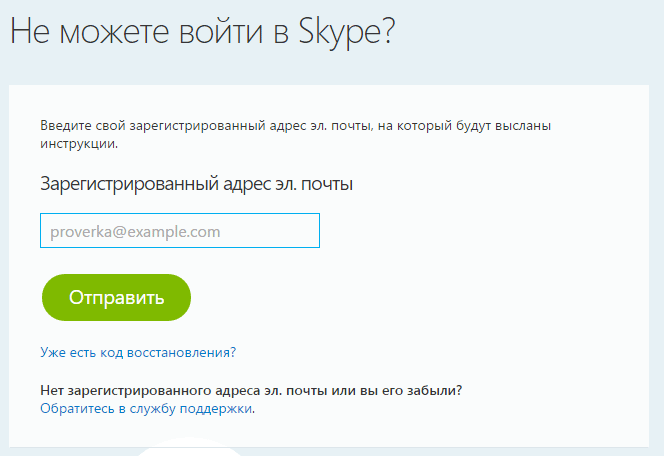 Skypeパスワード回復フォーム
Skypeパスワード回復フォーム 助言..。 多くの便利なオンラインパスワードジェネレータがあります。攻撃者が推測できないようにパスワードを非常に難しい(=より安全な)パスワードに変更したい場合は、それらを使用するのが理にかなっています。 同時に、Skypeパスワードを忘れないように、さまざまな関連ヒントを使用してください。
読者の質問への回答
夫がSkypeアカウントを設定し、私のどこかで姿を消しました。どうすればコンピューターでSkypeを復元できますか?
答え..。 同じSkypeアプリケーションを安全に使用できますが、サインインには異なるアカウントを使用します。 ユーザーアカウントとは何ですか、そしてそれを登録する方法は、私が上に書きました。 したがって、「あなたのSkype」はどこにも消えることはなく、どのコンピュータや電話でも使用できます。 これを行うには、登録時に指定したログインとパスワードを使用してアカウントにログインするだけです。
VKページへのアクセスを復元するにはどうすればよいですか? パスワードを忘れましたが、アカウントのパスワードを確認する方法がわかりません。
Facebook経由でSkypeにログインしましたが、それは私には合いません。 ユーザー名とパスワードは知っていますが、以前のSkypeログインに戻ることができません。 古い方法でSkypeにログインするのを手伝ってください。
答え..。 まず、Skypeからサインアウトする(「ログアウト」)必要があります。Skype-アカウントからサインアウトします。
これで、指定したユーザー名とパスワードを入力して、Skypeにログインできます。 Skype登録..。 Facebook経由でアプリケーションにログインしないようにするには、認証ウィンドウの[Skype起動時の自動認証]チェックボックスをオフにすることをお勧めします。
そのような 便利なプログラム Skypeのような通話は、世界の多くの地域で知られています。 便利で、シンプルで直感的なインターフェースを備えており、同様のユーティリティを持っている人なら誰とでも無料で通信できます。 ただし、一部のデータが失われ、プログラムに入る方法がない場合に状況が発生することがあります。 パスワードを忘れた場合、Skypeにサインインするにはどうすればよいですか? 簡単な説明があります。
記憶を掘る
まず第一に、それはあなたの記憶を掘り下げる価値があります、多分パスワードはそれ自身で記憶されるでしょう。 あなたのメモを見てください、おそらくあなたはそれを忘れないように書き留めました。 すべての試みが無駄な場合は、プログラムとログインがリンクされている電子メールを開きます。 そこでシステムメッセージを検索してみてください。 何もない? 3人に1人が質問をします。「Skypeのパスワードを忘れたのですが、どうすればよいですか? 私は何も覚えていません、何も生き残っていません。」 選択方法によって、正しい組み合わせを得るチャンスがまだあります。 特に、パスワードが何か(愛犬の名前、日付、名前、番号)に関連付けられている場合。 助けにはならなかった? それでは、さらに試してみましょう。
ログインとパスワードについて
したがって、メモリの選択と掘り下げは結果をもたらしませんでした。 ユーザー名を覚えていますか? もしそうなら、それを使用してパスワードを簡単に回復するチャンスがあります。 これは、いくつかの簡単な手順で実行されます。
ステップ1:プログラムを開始する
では、パスワードを忘れたが、ログインを覚えている場合、Skypeにログインする方法は? 自動的にオンにならない場合は、プログラムを実行してください。 識別データを入力する必要があるフィールドで、「入力できません」という項目を見つけます。
ステップ2:グラフに記入する
後 前の段落あなたはあなたを入力する必要があります Eメールプログラムがバインドされた。 複数のメールクライアントがあり、どのSkypeが接続されているか覚えていない場合は、すべて入力してください 可能なオプション..。 どこかで、はい、あなたはそれを正しくするでしょう。 
ステップ3:メールを確認する
電子メールクライアントを確認してください。プログラムの管理者からメッセージが届くはずです。 ちなみに、1つのメールボックスに複数のアカウントを登録することができます。これを覚えておいてください。 アクセスを復元できるコードワードを含む手紙を受け取るはずです。 長い間メッセージがない場合は、スパムフォルダを確認してください。そこに届いている可能性があります。 彼はどこにもいませんか? プログラムで、「通知」ボタンを押すと、2回目の通知が送信されます。
手紙のリンクをたどり、ユーザー名を入力し、忘れたパスワードを変更します。 万が一に備えて、どこかに保存するか、書き留めておきます。 または、認証を通過してすべてのデータを保存します。 この方法は、1つのデバイスにのみ適しています。 一方、すべてを再入力する必要があります。 これは、ログインによってSkypeパスワードを回復する方法の最も簡単なオプションの1つです。 すべての手順と手順はプログラム自体にあり、ヒントとコツに従う必要があります。 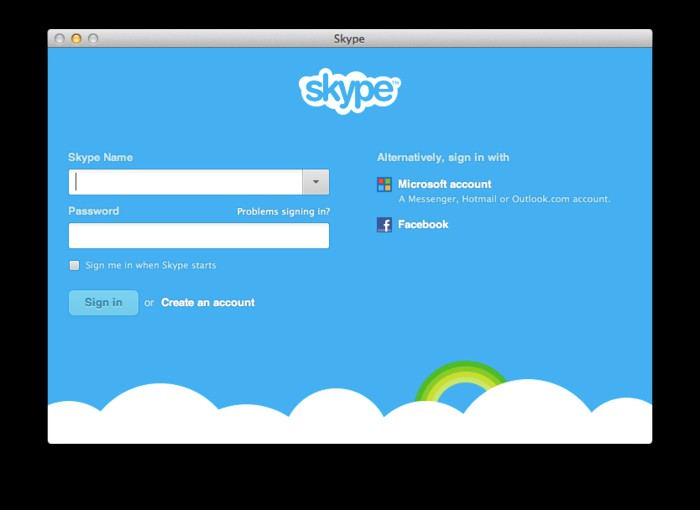
データが存在しません
データを記憶する方法がまったくない場合があります。 パスワード、ログイン、メールアドレスはありません。 どうなる? パスワードなしでSkypeにログインしてログインするにはどうすればよいですか? ああ、まさか。 電子メールクライアントのアドレスを覚えておくことができます。 未知数が3つある方程式は解けませんが、少なくとも1つの値(電子メールなど)がわかっている場合は、可能性があります。 
メモリに何もない場合は、アカウントを再作成する方が簡単です。 これを行うのは非常に簡単です:
- プログラムをオンにします。 「登録」項目を選択します。
- メールアドレスとパスワードを入力してください。
- 必ず名前と名前を含めてください。
- 「*」でマークされたすべてのフィールドに入力します。 これらは、言語、名前、電子メール、ログイン、およびパスワードです。
- さらに、居住地、年齢、性別を指定できます。
- 利用規約を読み、同意します。
- 次に、アカウントの登録を確認する必要があります(メールアドレスへの手紙を介して)。
- プログラムにログインします。
それでもSkypeにログインする方法がわからない場合、パスワードを忘れた場合、新しいアカウントを登録したくない場合は、ユーティリティのサポートサービスに連絡してみてください。 状況を注意深く説明すれば、彼らがそこであなたを助ける可能性があります。 残念ながら、ログイン、パスワード、または電子メールの少なくとも1つの主要なポイントを覚えておく必要があるため、これが必ずしも機能するという保証はありません。
予期しない状況
Skypeは、他のプログラムと同様に、遅れたりグリッチが発生したりすることがあります。 会話やチャット中にネットワークから飛び出して、もう一度ログインしようとすると、それができなくなることがあります。 ここで少し掘り下げることができます システム設定..。 パスワードを忘れた場合のSkypeへのログイン方法に関する質問にはいくつかの回答があることに注意してください。 設定オプションはパスワードの回復には役立ちませんが、アカウントにログインしてパスワードを変更するのに役立ちます。
だから、あなたは必要です:
- 「スタート」メニューに移動します。
- 「実行」列を選択します。 そのようなありません? すべてのバージョンにあるわけではありません オペレーティング・システムウィンドウズ。 しかし、これは、Win + Rの組み合わせを押すことで簡単に修正できます。
- 開いたウィンドウに「%APPDATA%\ Skype」と書き込みます。 引用符はありません。
- 「Enter」または「ok」を押します。
- ウィンドウが開きます。 その中で、「共有」という名前のファイルを削除する必要があります。 これはシステムデータであり、その損失がプログラムの動作に影響を与えることはありません。
- Skypeを再起動し、自動認証を実行します。 変化する 以前のパスワード必要であれば。
自動認証の状態を保存したことがない場合、このオプションは忘れたアカウントに入るのに役立たないことに注意してください。
 特異点のバグ?
特異点のバグ? ジャストコーズ2がクラッシュ
ジャストコーズ2がクラッシュ Terrariaが起動しません。どうすればよいですか?
Terrariaが起動しません。どうすればよいですか?